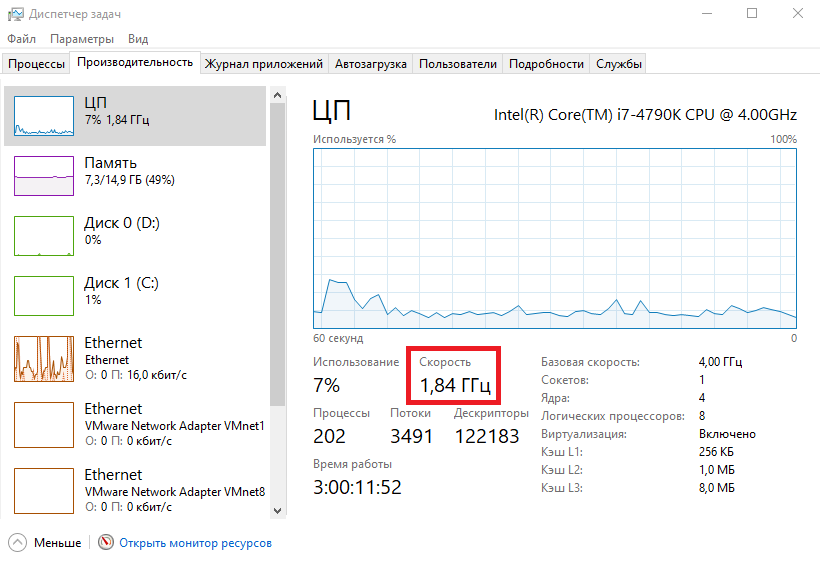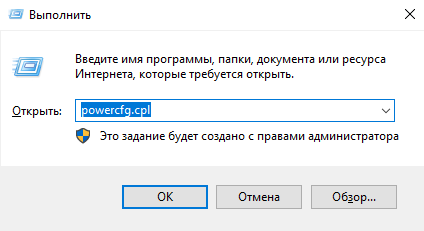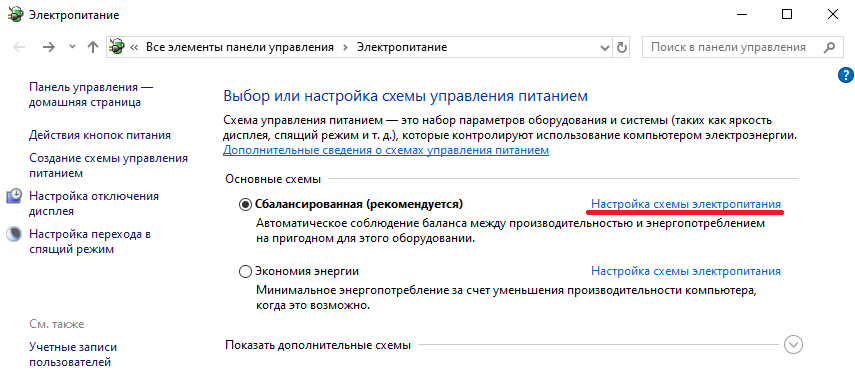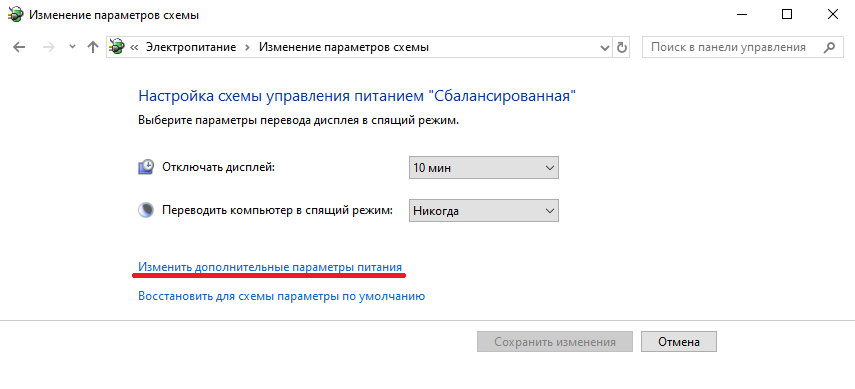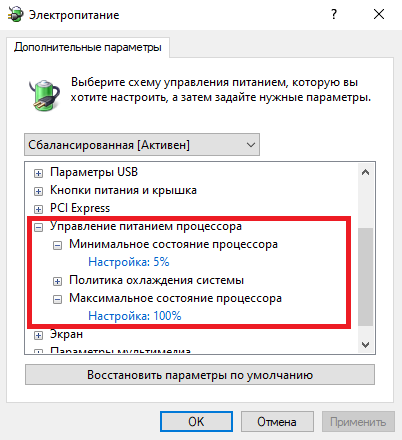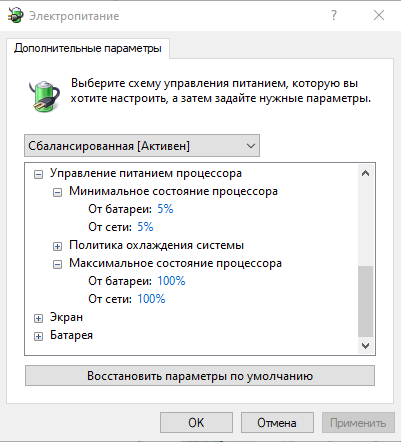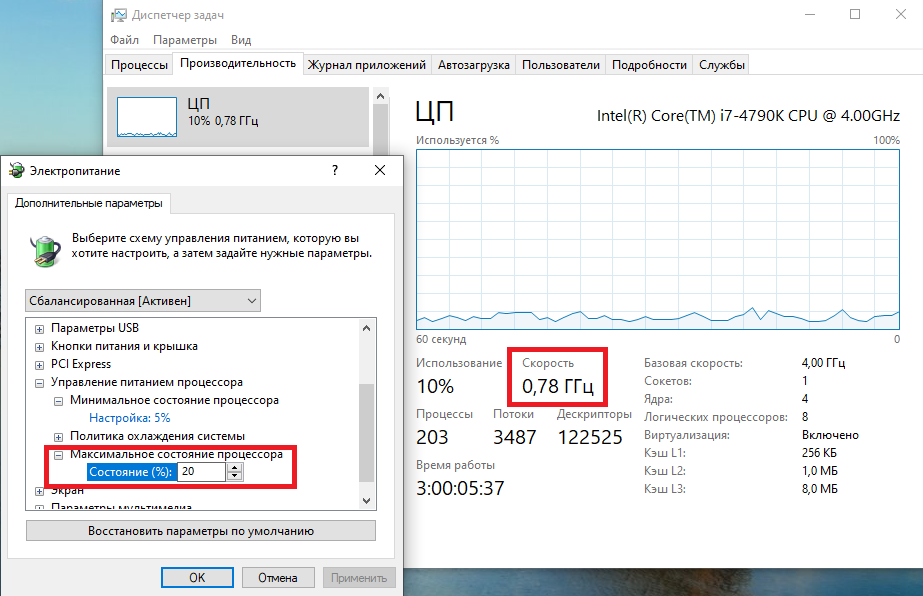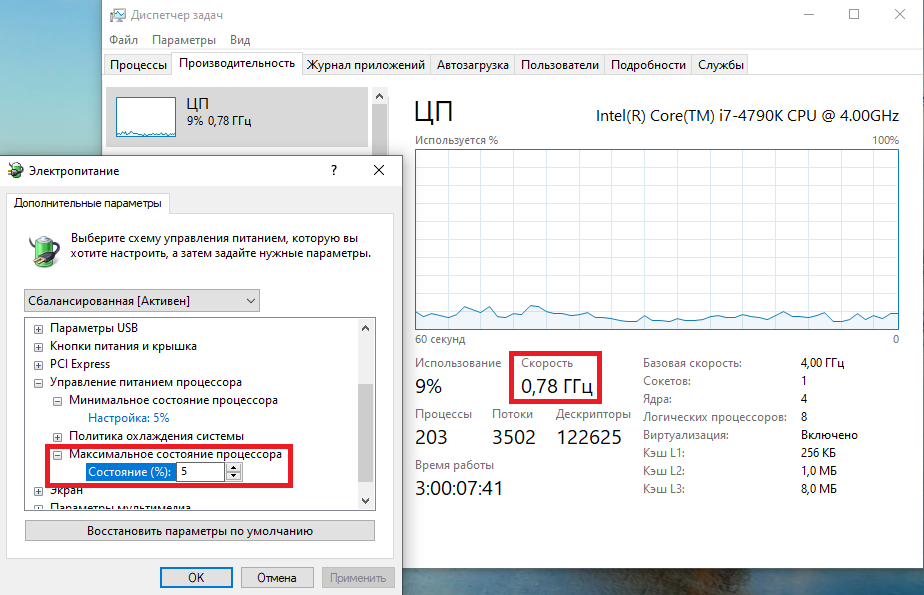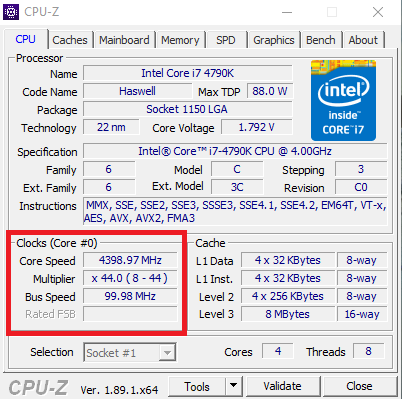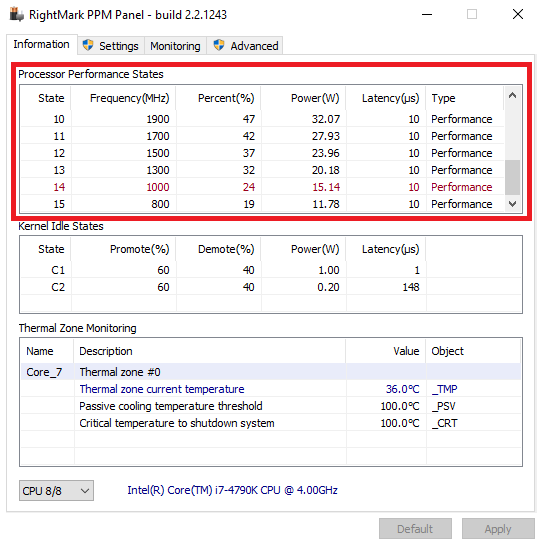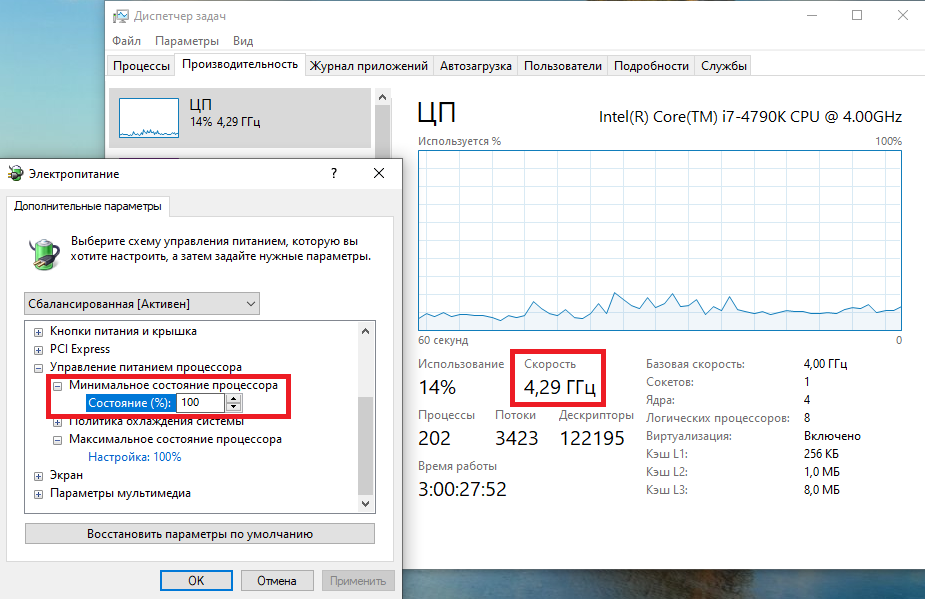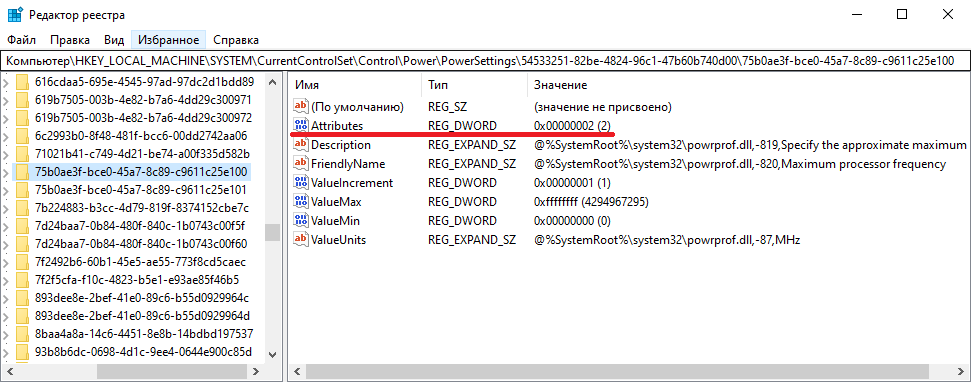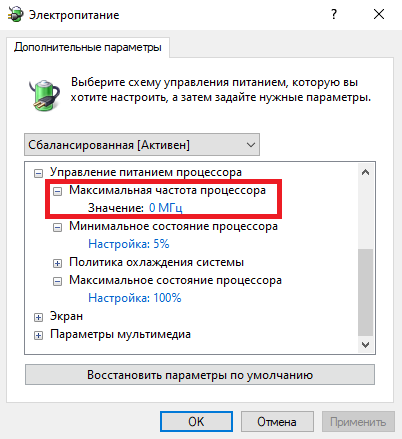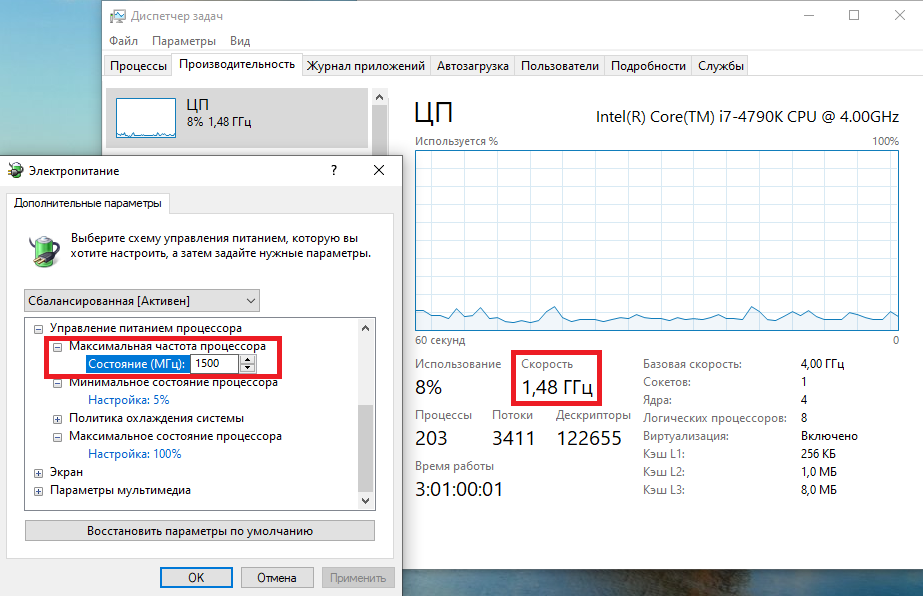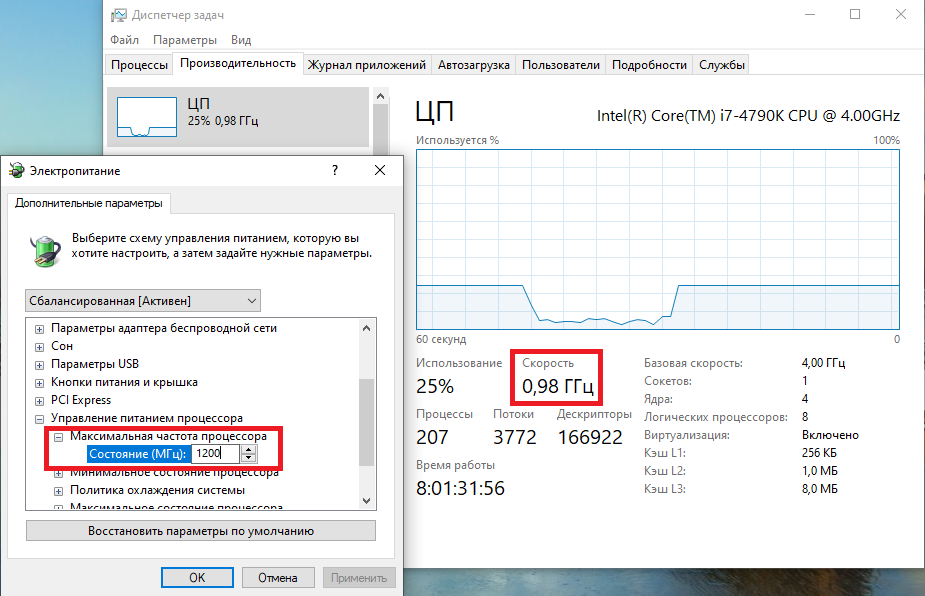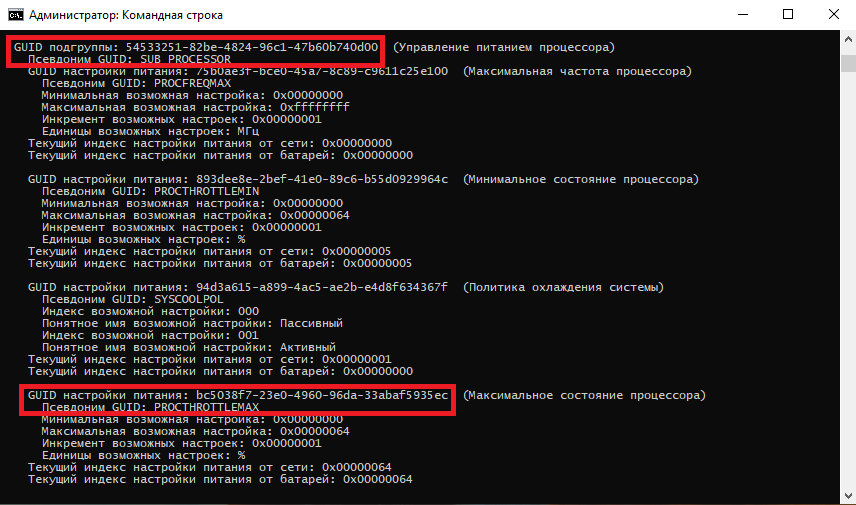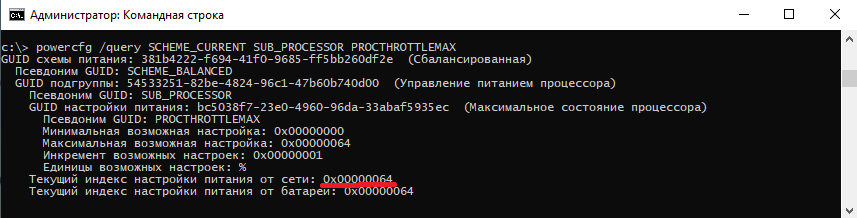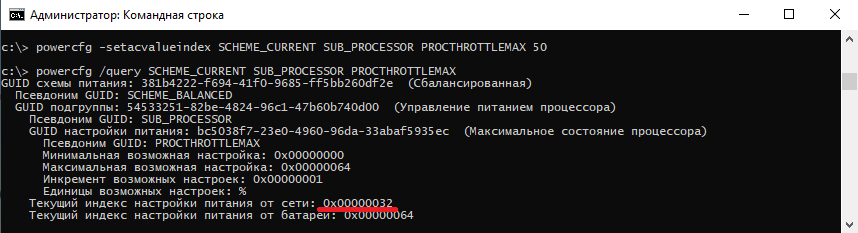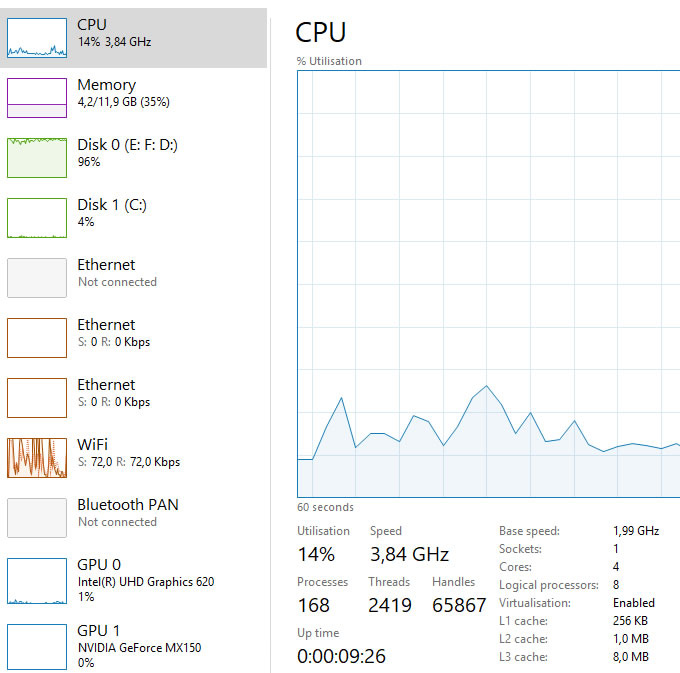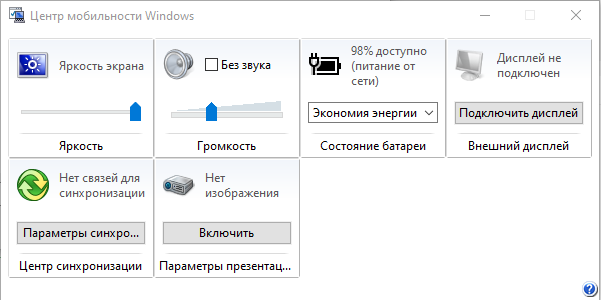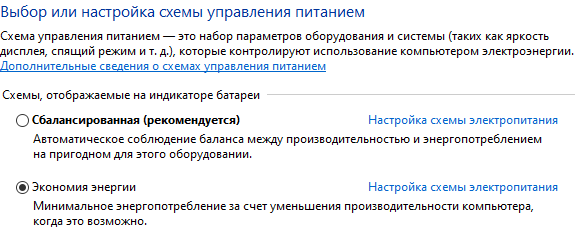У моего товарища непонятная проблема. Процессор все время на максимальной частоте и не сбрасывает герцовку. Даже в простое макс. частота. Проблема не решалась сбросом биоса на заводские настройки. Даже полная переустановка операционной системы ничего не дала. Что это может быть и как решать?
Может ли это быть проблема мат. платы или же что-то еще?
Главная проблема — дропы фпс в играх.
Мать Gigabyte GA-H270-HD3
Проц i7-7700
Охлад боксовый кулер
Данной проблеме около двух недель.
[upd.] Проблема возникает в том случае, если ставится режим высокой производительности в настройке электропитания
[upd. 2] Проблема не решилась путем сброса биоса через батарейку. Возможности проверить БП не имеется.
Вердикт
По итогу товарищ решил оставить все как есть, принял решение замены комплектующих в ближайшем будущем. Всех благодарю за помощь, кто откликнулся!
Большинство современных процессоров используют различные технологии энергосбережения, такие как Intel SpeedStep или AMD Cool’n’Quiet. Эти технологии основаны на динамическом изменении частоты работы процессора в зависимости от нагрузки с целью снижения энергопотребление и тепловыделения.
Для понимания рассмотрим общие принципы работы данных технологий.
У процессора есть состояния производительности (P-States), которые представляют из себя комбинацию множителя частоты (Frequency ID, FID) и напряжения питания (Voltage ID, VID). Тактовая частота работы процессора получается путем умножения частоты системной шины (FSB) на FID, соответственно чем больше множитель, тем выше частота, и наоборот. Количество поддерживаемых состояний зависит от характеристик процессора (макс. частота, множитель и т.п.).
В ходе первоначальной загрузки в BIOS создается описание возможных состояний производительности. Это описание в соответствии с интерфейсом ACPI считывается операционной системой при запуске. В процессе работы операционная система отслеживает загрузку процессора, при снижении нагрузки обращается к драйверу процессора и переводит процессор в пониженное состояние. Снизив частоту и напряжение, процессор будет потреблять меньше энергии и, соответственно, меньше нагреваться. Ну а при увеличении нагрузки операционная система опять запросит изменение состояния процессора, но уже в большую сторону.
Когда и в какое из состояний переводить процессор, операционная система решает автоматически, в соответствии с текущей политикой энергосбережения. Но, кроме этого, в Windows есть возможность вручную задать диапазон регулировки, ограничив минимальное и максимальное состояние.
В моем компьютере стоит Intel Core I7 4790К. Согласно спецификации, он имеет базовую частоту 4ГГц, а с использованием технологии Turbo Boost может разгоняться до максимальных 4.4ГГц. Для того, чтобы посмотреть текущую скорость работы процессора, запустим «Диспетчер задач» (Ctrl+Shift+Esc) и перейдем на вкладку «Производительность». Как видите, на данный момент нагрузка невелика и процессор работает вполсилы, частота его работы составляет 1.84ГГц.
Попробуем немного покрутить настройки частоты процессора и посмотрим, что из этого получится. Для запуска оснастки управления электропитанием жмем клавиши Win+R и выполняем команду powercfg.cpl.
В открывшемся окне выбираем текущую схему электропитания, переходим по ссылке «Настройка схемы электропитания»
и жмем на ссылку «Изменить дополнительные параметры питания».
За частоту работы процессора отвечают параметры «Минимальное состояние процессора» и «Максимальное состояние процессора», находящиеся в разделе «Управление питанием процессора».
Обратите внимание, что у ноутбуков для каждого параметр доступны два варианта настроек. Первый отвечает за частоту процессора при автономной работе (от батареи), второй — при работе от сети.
Проверим, как влияет изменение настроек на частоту работы процессора. Для начала уменьшим максимальное состояние до 20% и проверим результат. Как видите, частота работы снизилась до примерно 0.78ГГц, что как раз составляет примерно 20% от базовой частоты.
Что интересно, снизить частоту ниже 20% мне это не удалось. При выставлении значения ниже 20% частота продолжает оставаться на том же уровне, т.е. для моего процессора 800МГц является минимальной поддерживаемой частотой.
Чтобы разобраться, почему так, запустим диагностическую утилиту CPU-Z. Как видите, в нашем случае частота шины составляет 100МГц, а множитель изменяется в диапазоне от 8 до 44. Отсюда и получаем возможность изменения частоты от минимальных 800МГц до максимума 4.4ГГц с шагом в 100МГц.
Но переключение осуществляется не по каждому множителю, а более дискретно. Другими словами, количество состояний производительности не соответствует количеству значений множителя. Посмотреть все доступные состояния можно утилитой RightMark Power Management. Например для испытуемого процессора доступно всего 15 состояний, а переключения между ними происходят с переменным шагом 200-300МГц.
Ну а на что влияет минимальная частота процессора? Для проверки установим значение минимальной частоты в 100% и убедимся, что скорость работы процессора сразу поднялась почти до максимуму и достигла 4.3ГГц. И это при том, что загрузка процессора составила всего 14%.
Есть еще одна настройка, отвечающая за частоту работы процессора. По умолчанию она скрыта и для того, чтобы увидеть ее, необходимо произвести некоторые манипуляции в реестре. Поэтому открываем редактор реестра (Win+R ->regedit), переходим в раздел HKEY_LOCAL_MACHINESYSTEMCurrentControlSetControlPowerPowerSettings54533251-82be-4824-96c1-47b60b740d0075b0ae3f-bce0-45a7-8c89-c9611c25e100, находим параметр Attributes и изменяем его значение на 2.
После этого в окне настроек появится параметр «Максимальная частота процессора». Как следует из названия, этот параметр отвечает за ограничение максимальной частоты работы процессора, его значение задается в мегагерцах. По умолчанию значение параметра равно 0, что означает отсутствие ограничений.
Установим ограничение в 1500МГц и проверим результат. И действительно, ограничение работает и частота не поднимается выше указанного значения.
Надо понимать, что регулировка частоты работает так-же дискретно, как и в случае с состояниями. Например при выставлении максимальной частоты 1200МГц реальное ограничение будет в районе 1000МГц. Это неудивительно, ведь переключения все равно производятся между P-состояниями, причем выбирается ближайшее минимальное значение.
Изменять дополнительные параметры питания процессора можно и из командной консоли, с помощью утилиты powercfg. Для начала выведем все имеющиеся настройки питания командой:
powercfg /query
В полученных результатах надо найти требуемые параметры. Каждый раздел и параметр можно идентифицировать по идентификатору GUID или по псевдониму (алиасу). Например у группы настроек «Управление питанием процессора» GUID 54533251-82be-4824-96c1-47b60b740d00, а псевдоним SUB_PROCESSOR, у параметра «Максимальное состояние процессора» GUID 75b0ae3f-bce0-45a7-8c89-c9611c25e100 и псевдоним PROCTHROTTLEMAX.
Зная нужные алиасы или GUID-ы можно оперировать настройками. Так посмотреть значение параметра «Максимальное состояние процессора» можно такой командой (SCHEME_CURRENT означает текущую схему электропитания):
powercfg /query SCHEME_CURRENT SUB_PROCESSOR PROCTHROTTLEMAX
В командной значения параметра показаны в шестнадцатеричном виде, т.е. значение 0x00000064 означает 100%.
Обратите внимание, что в командной строке доступны настройки как для питания от сети, так и от батареи. В зависимости от требуемого варианта команда будет отличаться. Так за настройку питания от сети отвечает ключ /SETACVALUEINDEX, а для питания от батареи используется ключ /SETDCVALUEINDEX. Различие всего в одной букве, поэтому нужно быть внимательным и постараться их не перепутать. Для примера снизим максимальное состояние процессора для питания от сети до 50%:
powercfg /setacvalueindex CHEME_CURRENT SUB_PROCESSOR PROCTHROTTLEMAX 50
Проверим результат. Как видите, текущее значение составляет 0x00000032 (50%).
Итак, мы убедились в том, что регулировки частоты работы процессора в Windows 10 есть и даже работают. Но для того, чтобы получить от них положительный эффект, необходим грамотный подход. Первым делом необходимо определиться с тем, что вы хотите получить в результате — поднять производительность, увеличить время автономной работы, снизить температуру или что-то еще. Затем надо выяснить основные параметры своего процессора, такие как частота шины, множитель, максимальная частота работы. И уже исходя из этого, опытным путем подобрать оптимальные для себя значения.
Вот как то так 🙂
Как победить максимальную частоту процессора в простое?
Появилась такая проблема, проц Core i7 8550U постоянно работает на максимальной частоте. Перезагрузки не помогают, нагуглить ничего толкового не смог.
Буквально пару месяцев назад уверенно работал на 1.4, 1.9 ггц и спокойно выходил на 3.9 при необходимости.
Сейчас вот так:
План энергосбережения — Balanced, минимальная нагрузка проца — 5%. Не помогает.
Куда копать?
Игры пиратские не ставлю вообще. Софт кой какой есть, врать не буду. Но появление проблемы не совпало с последними инсталляциями.
-
Вопрос заданболее трёх лет назад
-
14278 просмотров
Пригласить эксперта
По идее план электропитания… Но вы говорите что выставлен нормальный…
Диск кстати да, не должен быть постояннонагружен, если там конечно не база данных какая нибудь.
Superflech включен? (грузит диск оптимизацией) Попробуйте выключить
Антивирь опять же может грузить… Мож для интереса так же вырубить?
Судя по монитору какие то системные ресурсы грузят…
anton_myaso Здравствуйте, такая же проблема. Отпишитесь, пожалуйста, было ли найдено решение.
anton_myaso, johnygatti
помогло следующее:
клик пкм по значку питания на панеле -> Центр мобильности Windows — > Состояние батареи(Экономия энергии).
ну и в электропитании выставить
-
Показать ещё
Загружается…
08 февр. 2023, в 08:14
4500 руб./за проект
08 февр. 2023, в 07:27
500 руб./за проект
08 февр. 2023, в 06:45
50000 руб./за проект
Минуточку внимания
Страницы: [1] Вниз
- Печать

Автор
Тема: Частота процессора всегда максимальная (Прочитано 7047 раз)
Здравствуйте. Недавно обратил внимание, что процессор всегда пашет на максимальной частоте в 4,3 ГГц. Пробовал разобраться с настройками в биосе и в DPC Latency Tuner. Но единственное, чего я смог добиться это отключить режим Intel Turbo Boost и тогда процессор всегда работает на 3,2 ГГц.
Хотелось бы добиться работы, что бы в простое процессор «сбавлял обороты», а режим Turbo включался под серьезной нагрузкой.
Все параметры в скриншотах. Очень прошу помочь!
Записан
Добрый день!
Обновите BIOS до последнего и после сбросьте настройки по дефолту. Утилиту можете удалить)
В самой Windows выставить режим электропитания «Сбалансированный»
Записан
Официальный представитель MSI Russia
Добрый день!
Обновите BIOS до последнего и после сбросьте настройки по дефолту. Утилиту можете удалить)
В самой Windows выставить режим электропитания «Сбалансированный»
Спасибо. В сторону электропитания я даже не посмотрел. Проблема оказалась конкретно в Электропитание>Дополнительные параметры>Управление питанием процессора>Минимальное состояние процессора>От сети. Значение 100% поменял на 5% (как в сбалансированном должно быть) и проблема решилась.
BIOS не трогал.
Записан
- Печать
Страницы: [1] Вверх
Доброго времени суток всем.
Купили год назад ноутбук:
Asus x556urk
Intel® Core™ i5 7200U 2.20 — 3.10 ггц
ОЗУ 8гб распаяно на плате
NVIDIA GeForce 930MX
Только Windows 10 x64
https://www.asus.com/ua/Laptop… fications/
Предыстория
Поставили win10(сборку с торрентов) и драйвера. Запустили The Crew — на средних(Фильтрация текстур поставила самую низкую). Сначала всё хорошо, плавно и гладко. Чуть позже пошли просадки по fps. Ну и так во всех играх было.
Узнала про TurboBoost, почитала. Хотела отключить, через биос не отключается.
Дошло, что в планах электропитания есть настройки состояния процессора. Создала свой план, понизила макс. состояние цп со 100% до 95%(получилось 2.3 ггц), а минимальное состояние со 100% до 1%. Просадки по fps пропали.
К тому моменту я уже несколько разных дистрибутивов и сборок перепробовала(В том числе win 8.1, было офигенно, но в силу конфликта драйверов пришлось отказаться).
Наши дни
Сейчас стоит 1709, не обновляется. До неё пробовала обновиться до последней, но после установки обновления 1803 оооооочень долгий был запуск, минут 5 наверное, и винда лагала, жутко. Биос обновлялся но не до последней версии.
Переустановила винду, осталась на версии 1709, обновления отключила.
Всё хорошо, но в диспетчере задач постоянно максимальная частота, даже когда в покое, т.е. загрузка цп не превышает 5%, а частота всё равно на максимуме, не опускается ниже 2.3 ггц. А если вернуть состояние процессора в электропитании на 100% то частота вырастает до 3.10 и так же не падает. Ну а там и просадки по fps опять появляются и т.д.
Сорри за много текста.
Как отключить TurboBoost? Почему в диспетчере всегда максимальная частота цП независимо от нагрузки? или это норма вообще?
И ещё, решила сделать тесть стабильности системы на Aida 64: включила сбалансированный план электропитания(там стандартные настройки), частота в диспетчере — 3.10. Запустила тест и в течение минуты температура поднялась до 80+ и Аида пишет Overheating detected! Выключила сразу, перезагрузила ноут.
Ставлю на свой созданный план электропитания (частота цп максимальная до 2,3), снова запускаю Аиду, снова тест — температура максимум 73.
Ноут стоит на подставке дома, но тест проводился без неё.
__________________
Помощь в написании контрольных, курсовых и дипломных работ, диссертаций здесь
Этот материал написан посетителем сайта, и за него начислено вознаграждение.
Проводя «Сравнительное тестирование производительности Oracle VM VirtualBox в среде Windows 7/10» я фиксировал частоту ядер процессора на уровне 3 ГГц, но для обычного использования я поднял частоту до уровня 3.5 ГГц, и заметил что частота не зафиксирована строго как хотелось бы.
Без нагрузки на процессор частота падает до уровня ~2700 — 3000 МГц, и тут я задумался, а как сделать так, чтобы частота была строго зафиксирована, ведь когда я использовал Ryzen 5 1600 и Ryzen 5 1600 AF частота была строго зафиксирована при ручной настройке множителя, но с Ryzen 7 2700X так не работает…
рекомендации
3070 Gigabyte Gaming за 50 тр с началом
Выбираем игровой ноут: на что смотреть, на чем сэкономить
3070 Gainward Phantom дешевле 50 тр
13700K дешевле 40 тр в Регарде
Ищем PHP-программиста для апгрейда конфы
3070 дешевле 50 тр в Ситилинке
MSI 3050 за 25 тр в Ситилинке
3060 Gigabyte Gaming за 30 тр с началом
13600K дешевле 30 тр в Регарде
4080 почти за 100тр — дешевле чем по курсу 60
12900K за 40тр с началом в Ситилинке
RTX 4090 за 140 тр в Регарде
Компьютеры от 10 тр в Ситилинке
3060 Ti Gigabyte за 42 тр в Регарде
Почему фиксация частоты на строго указанной отметке очень важный нюанс? Думаю многие уже догадались, а если не догадались, объясняю, во время проведения сравнительных тестов очень важно чтобы уровень частоты всегда был одинаков, иначе это может повлиять на результаты тестов.
Банально посмотрим на FPS в игре, сейчас процессор без разгона с активным XFR, в операционных системах Microsoft Windows есть настройки электропитания, и там можно задать минимальное и максимальное состояние ЦП, это в первую очередь нужно для правильной работы энергосберегающих технологий понижающих частоту ядер при низкой нагрузке на ядра.
Если XFR и энергосберегающим технологиям позволить делать что угодно предоставив полный диапазон частот в управление, то в игре 7 Days to Die частота кадров вышла на уровне ~115, частота ядер при этом плавает от 2075 МГц до 4150 МГц в зависимости от процента нагрузки на каждое ядро в отдельности.
Так как игра не использует более 9 потоков в данный момент, то Windows 7 паркует лишние потоки, чтобы предоставить игре максимальную производительность ядер, так что все работает правильно, не смущайтесь тем, что большинство потоков попросту не нагружены, их просто нечем грузить в данном случае.
Совсем другое дело если процессор заставить работать всегда на максимальной частоте выставив в параметрах электропитания 100% для минимального состояния ЦП, FPS в игре сразу поднялся до 131.
Почему так произошло? Все очень просто, XFR смотрит на нагрузку ядер, и поднимает частоту самым нагруженным ядрам до максимума, в моем случае до ~4340 МГц обычно, но такие частоты выходят за счет снижения частоты соседних ядер, которые нагружены меньше.
Но есть проблема, потоки взаимосвязаны в пределах одного приложения/игры, и даже если конкретный поток игры слабо нагружает ядро, это не значит что к данному потоку можно отнестись пренебрежительно отправив его на ядро с низкой частотой, и когда XFR занижает частоту ядра с данным потоком игры, общая производительность в итоге страдает.
Именно поэтому 4000 МГц на всех ядрах показали гораздо больше FPS в игре, чем 4150 МГц на ядрах с двумя основными потоками игры, и 2075-2200 МГц на всех остальных ядрах со второстепенными потоками игры.
Причем важно заметить, процент нагрузки на каждое ядро сильно не изменился по сравнению с тем, когда частоты ядер плавали от 2.1 ГГц до 4.15 ГГц, то есть сейчас 4 ГГц по всем ядрам, а процент нагрузки сильно не изменился, а значит общая производительность возросла относительно того, когда было 2.1 ГГц, никаких чудес в общем, рост FPS закономерен так как второстепенные потоки игры получают гораздо больше вычислительных ресурсов ядер за единицу времени.
Но сейчас речь не про игры, потому вернемся к теме.
Сначала я попытался отключить AMD Cool and Quiet, но ничего не изменилось, заданная множителем частота 3500 МГц достигалась только при малейшей нагрузке.
Вернув обратно CnQ функцию я убрал множитель выставив в «авто», и пошел крутить P-State, но и так частота ядер не была жестко зафиксирована на отметке 3500 МГц…
И снова экспериментирую с настройками, безрезультатно, никак не могу зафиксировать частоту чтобы без нагрузки она была на уровне 3500 Мгц.
Дальше я вспомнил про параметры электропитания Windows, но там не нашлось нужных настроек для управления частотами, как только я изменяю множитель частоты ядер эта настройка исчезает, что я не сразу понял, потому полез за драйверами для чипсета на сайт AMD, вдруг драйверы которые у меня уже работают «не такие» как нужно…
Установщик у AMD конечно забавный, один и тот же текст постоянно сменяет сам себя изредка меняя картинку, наверное чтобы пользователю было не скучно смотреть на окошко.
Драйверы установились, одним нажатием можно открыть историю установки в текстовом редакторе и посмотреть что происходило во время установки, в общем перезагружаю систему (чтобы наверняка) и никаких изменений, по сути я зря устанавливал драйверы самые последние.
Иду дальше, ковыряю все что можно ковырнуть, но нужного результата это не дает…
Озадачившись отсутствием настроек в параметрах электропитания Windows я вернул нормальный режим работы процессору, и настройки появились, но даже они не сработали, если выставить максимальную частоту процессору то без нагрузки в простое она все равно падает до 2200 МГц.
Дальше я снова начал эксперименты с P-State, и обнаружил что P0 зависит от P1, P0 нельзя выкрутить в любые значения, но можно выкрутив P1 и перезагрузив систему выкрутить P0 до уровня P1, в общем нужно заморачиваться если нужно задать частоты для P0 ниже чем 3200 МГц.
Так или иначе теперь я уже не гнался за частотой 3500 МГц, я понял что не смогу задать нужную мне частоту, но я могу задать 3200 МГц, и теперь в простое было только 3000 МГц.
Здесь я понял что частота не падает ниже уровня P1…
И начал ковырять уровни P-State дальше, задавал уже не только P0, но и P1, и отключал остальные уровни, но 3500 МГц фиксированные так не получил.
На этом попытки получить фиксированные 3500 МГц в простое были закончены, и я обратил внимание на минимальный множитель частоты, множителем можно было только 800 МГц задать процессору.
Но я же знаю что через P-State можно подкрутить более интересные значения, и выставил 400 МГц, но система не запустилась, выведенная на переднюю панель кнопка сброса CMOS весьма кстати оказалась.
Конечно же пришлось все заново настраивать, ибо профиль я не сохранил до начала экспериментов, сразу же отключаю TPM костыли, к сожалению принудительно включенные по умолчанию, я не доверяю сторонним незнакомцам, чтобы оставлять им подобные вещи на своём личном ПК…
Мой ПК мне достался не бесплатно, я работал, чтобы заработать деньги, за которые в свою очередь покупал каждую деталь своего ПК, и не потерплю чтобы какой-то там Microsoft или кто-то еще диктовал как мне использовать мой ПК (камень в огород Microsoft Pluton и отчасти TPM).
Вот когда Microsoft подарит абсолютно бесплатно мне ПК/Ноутбук, в том числе доставит мне его за свой счёт, тогда и буду терпеть закладки вроде Microsoft Pluton, а так пошли они подальше лесом со своими принудительно навязанными «кандалами».
В общем систему настроил, профиль сохранил, и запускаю Ryzen 7 2700X на частоте 800 МГц, операционная система заметно медленнее загрузилась, но в целом работает адекватно.
За счет количества ядер R7 2700X даже при частоте 800 МГц вполне неплохие результаты показывает, но для задачи зависимой от скорости ОЗУ (CPU PhotoWorxx) уже недостаточно вычислительных ресурсов, и разгон памяти в принципе не особо помогает, так как сами ядра не способны использовать доступную пропускную способность ОЗУ.
GPGPU тест собственно и показывает скорость ОЗУ, всего ~25 ГБ в секунду на чтение/запись, что далеко до теоретического предела в ~51 ГБ/с.
И напоследок вырезанный из AIDA64 тест CPU Hash, даже при 800 МГц процессор Ryzen 7 2700X способен конкурировать с i7 6700K работающим в нормальном режиме, это забавно.
На этом я собственно и закончил возню с частотами.
Не то чтобы при 3500 МГц падающая в простое частота ядер как-то сказывалась на стабильности результатов тестов, я не заметил такого в процессе, малейшая нагрузка и частота ядер встает на заданный уровень, но сам факт не исчезает, что частота ядер падает когда никакой нагрузки нет.
Конечно, если выставить частоту 3000 МГц или ниже то оно так и работает даже в простое, ничего никуда не падает, но я хотел 3500 МГц зафиксировать железобетонно, но не получилось, увы.
Так что есть смысл выставлять именно 3000 МГц частоту процессора во время проведения сравнительных тестов, тем более такую частоту могут достичь многие старые процессоры, что только расширяет возможности для сравнения с другими системами.
И на этом я пожалуй закончу.
Благодарю за внимание, больше интересных статей в блоге Hard-Workshop.
Этот материал написан посетителем сайта, и за него начислено вознаграждение.